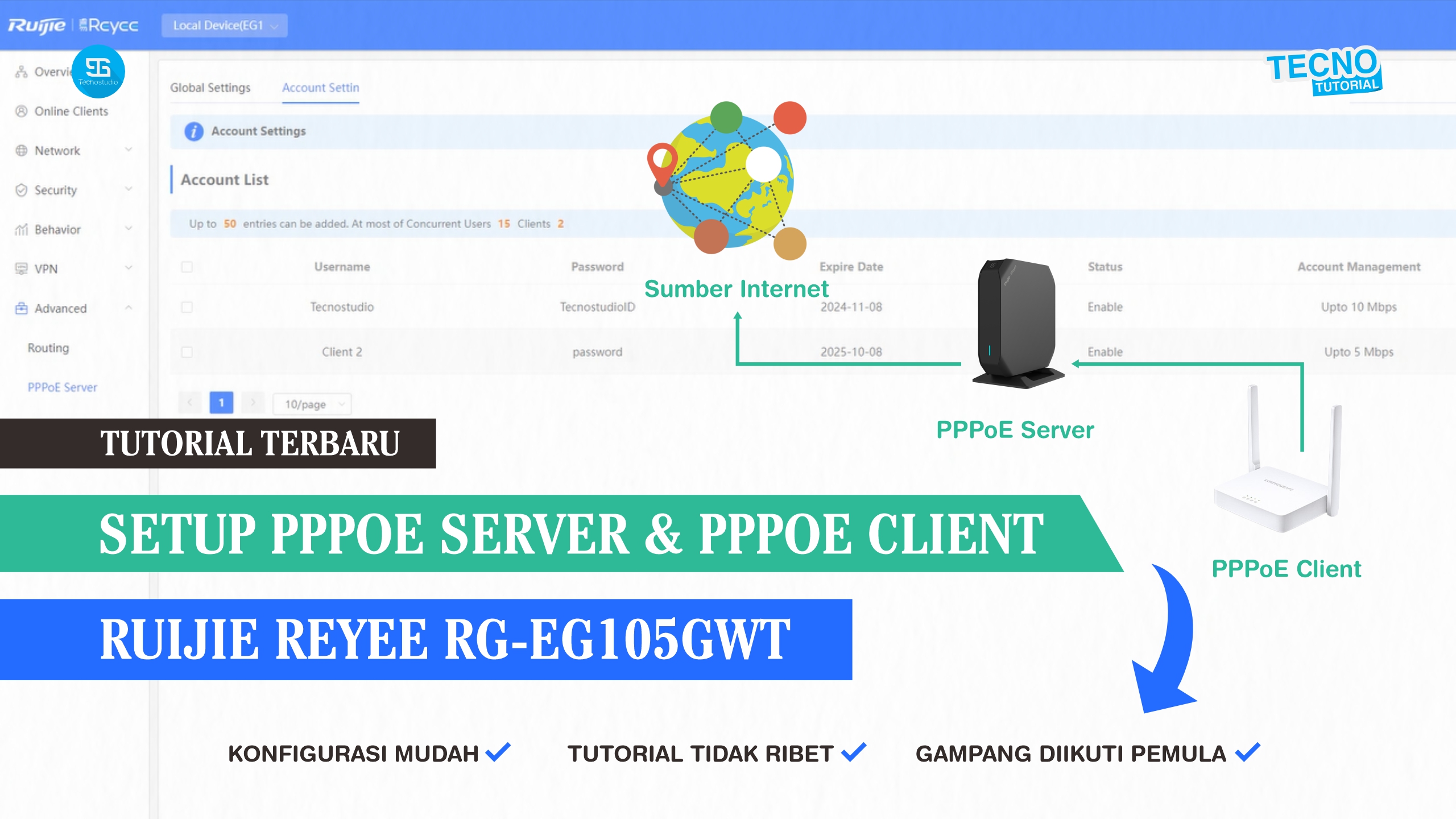Selain Mikrotik, Ruijie merupakan salah satu brand besar yang banyak digunakan sebagai pengganti Mikrotik dalam berbagai keperluan, seperti halnya dalam membuat server PPPoE.
Nah, pada kesempatan ini saya akan memberikan tutorial untuk konfigurasi PPPoE Server dan PPPoE Client menggunakan Router Ruijie Reyee EG105GWT, sekaligus nanti saya akan memberikan tutorial untuk menyambungkan router client ke server PPPoE yang nanti akan dibuat.
Langsung saja, silakan Anda ikuti langkah-langkah berikut ini:
- Pertama, pastikan Anda sudah menyambungkan Router Ruijie Reyee EG105GWT dengan sumber internet melalui port WAN.
- Setelah itu, silakan lakukan konfigurasi ini menggunakan laptop atau PC agar lebih mudah. Ya walaupun bisa menggunakan HP, tetapi lebih mudah bila menggunakan laptop atau PC.
- Sambungkan PC kamu ke WiFi dari Router Ruijie tersebut, atau bisa juga menyambungkan PC dan Router melalui kabel LAN.
- Setelah itu, masuk ke browser yang biasanya Anda gunakan. Disini saya menggunakan Google Chrome. Pada bagian ini, silakan Anda ketikkan alamat IP 192.168.110.1 untuk login ke Router Ruijinya.
- Masukkan password yang sudah Anda buat sebelumnya. Apabila pada bagian ini Anda belum membuat password, dan belum login ke Ruijie Cloud, silakan Anda selesaikan dulu dengan mengikuti instruksi yang muncul pada halaman login Router Ruijie Reyee EG105GWT ini.
- Setelah berhasil login ke Router, silakan Anda klik menu pada bagian kiri atas, kemudian ubah dari Network ke Local Device.
- Jika sudah, silakan Anda masuk ke menu Flow Control. Kemudian aktifkan Smart Flow Control dengan cara klik tombol Enable, kemudian klik Save. Anda wajib mengaktifkan Flow Control ini, karena jika tidak maka Anda tidak akan bisa membuat konfigurasi PPPoE.
- Selanjutnya, masuk ke menu Advanced, lalu pilih menu PPPoE Server.
- Pada bagian Global Settings, silakan kamu Enable opsi PPPoE Server dan PPPoE Dialup.
- Lalu buatlah Local Tunel IP-nya. Anda bisa mengisi dengan IP yang Anda inginkan, yang penting IP yang dibuat sudah sesuai dengan aturan dalam pembuatan Alamat IP. Contoh, disini saya membuat IP menjadi 10.44.66.1. Anda bisa tiru IP ini, atau Anda bisa juga membuat IP dengan awalan 192.168., silakan sesuaikan saja.
- Pada bagian IP Range, silakan Anda masukkan batas awal dan batas akhir dari alamat IP yang tadi dibuat. Disini saya memasukkan IP Range nya dari 10.44.66.2-10.44.66.254.
- Untuk VLAN, silakan biarkan dalam opsi Default VLAN.
- Lalu buatlah DNS servernya, misalnya saja disini saya membuat DNS nya menjadi 1.1.1.1 dan 8.8.8.8.
- Untuk packet limit biarkan dalam angka 10, dan pastikan bagian paling bawah sudah ter-ceklis semuanya.
- Jika sudah, silakan klik tombol Save, lalu tunggu sampai pengaturan ini tersimpan.
Tahap selanjutnya, adalah membuat konfigurasi Account PPPoE server:
- Lanjut buka Account Management, disini kita akan membuat konfigurasi untuk pembatasan bandwidth atau kecepatan internet yang nanti akan digunakan pada PPPoE Client.
- Untuk menambahkan konfigurasi silakan Anda klik tombol Add, setelah itu isi Account Name. Contoh, disini saya akan membuat pembatasan bandwidth 10Mbps, dan Account Name-nya saya isi Upto 10 Mbps.
- Kemudian pada bagian Uplink Bandwidth saya mengisi limit minimum nya pada 1024 Kbps atau 1 Mbps, dan pada limit maximumnya saya isi 10 Mbps atau 10240 Kbps.
- Pada bagian Max-Limit per User silakan isi dengan batas maximum dari pengaturan bandwidth ini. Contoh, karena pengaturan yang saya buat ini Upto 10 Mbps, maka Max -Limit per User nya saya buat jadi 10 Mbps.
- Lalu pada bagian Downlink Rate saya memasukkan angka yang sama dengan Uplink Bandwidth. Silakan Anda sesuaikan saja.
- Kemudian untuk interface, biarkan saja tetap dalam opsi WAN0.
- Jika sudah, klik OK.
- Apabila Anda ingin menambahkan pengaturan kecepatan lagi, silakan klik Add lalu buatlah konfigurasinya sesuai keinginan.
Tahap selanjutnya yang perlu dilakukan adalah membuat Account untuk PPPoE Client, dimana akun ini yang nantinya akan kita gunakan pada router client yang berlangganan internet kita atau router yang terhubung dengan PPPoE server dari Ruijie Reyee EG105GWT ini.
- Lanjut, silakan Anda buka menu Account Settings.
- Kemudian pada bagian ini, klik tombol Add, lalu buatlah akun yang disesuaikan untuk client Anda.
- Buat username dan password, kemudian pada Expire Date silakan kamu masukkan tanggal kadaluarsa dari akun client yang sedang dibuat ini, misalnya saja kadaluarsa dalam satu minggu, satu bulan, dan seterusnya.
- Pada bagian Remarks, bisa Anda isi dengan catatan terkait akun client ini.
- Jika sudah, silakan Anda aktifkan tombol Flow Control, kemudian pada bagian Account Management silakan Anda pilih pembatasan kecepatan yang akan diterapkan untuk client ini. Misalnya saja, disini saya memilih konfigurasi Upto 10 Mbps yang sudah saya buat sebelumnya.
- Setelah selesai, silakan klik OK.
- Nah, dengan begini maka akun PPPoE untuk client Anda sudah berhasil dibuat, dan perlu diingat bahwa 1 akun Client ini hanya bisa digunakan pada 1 router Client. Jadi, bila Anda memiliki banyak client yang akan terhubung, silakan buat lagi akun client PPPoE nya.
- Pastikan dalam pembuatan akun sudah disesuaikan dengan client yang akan terhubung nantinya.
Tahap terakhir adalah menyambungkan router client dengan PPPoE server, menggunakan Clients Account yang sudah dibuat sebelumnya. Disini saya mencontohkan menggunakan router Mercusys MW302R.
- Pertama, seperti biasa saya menyambungkan PC dengan router Mercusys nya terlebih dahulu, bisa melalui WiFi ataupun LAN.
- Lanjut buka browser, dan masuk ke halaman router melalui alamat IP yang disediakan oleh routernya.
- Pada bagian awal, saya membuat password login routernya terlebih dahulu.
- Setelah berhasil masuk, disini saya langsung dibawa ke halaman quick set up router, disini saya mulai dengan setting Time Zone.
- Next, pada pemilihan tipe koneksi, pastikan yang dipilih adalah PPPoE.
- Setelah itu, kita tinggal memasukkan username dan password dari akun PPPoE Client yang sudah kita buat sebelumnya.
- Sesudah itu, saya klik Next dan lanjut membuat SSID dan password WiFi pada router ini.
- Jika sudah selesai, silakan tunggu sampai konfigurasinya tersimpan.
- Lanjut disini saya menyambungkan PC ke jaringan WiFi yang baru saja dibuat, lalu saya masuk lagi ke halaman konfigurasi router yang tadi untuk memastikan router sudah terhubung ke internet atau belum. Biasanya sih ini akan otomatis tersambung ke internet, selama kita sudah benar dalam memasukkan username dan password akun PPPoE nya.
Kita juga melakukan speedtest untuk memastikan kecepatan internet sudah sesuai dengan konfigurasi PPPoE server dan PPPoE Client nya atau belum. Nah, pada video saya diatas, saya dapat kecepatan download dan upload nya 9,8 Mbps, dimana ini sudah sesuai dengan konfigurasi PPPoe Client yang saya atur ke 10 Mbps tadi.
Nah, mungkin kurang lebihnya seperti itu dalam membuat konfigurasi PPPoE Server dan PPPoE Client pada router Ruijie Reyee EG105GWT.
Semoga tutorial ini bermanfaat, dan bila ada pertanyaan terkait konfigurasi PPPoE ini, silakan tuliskan di kolom komentar.